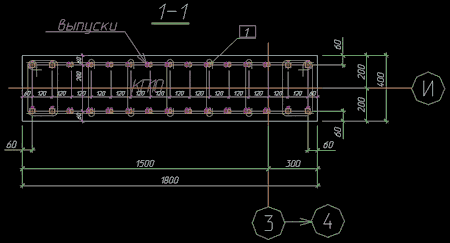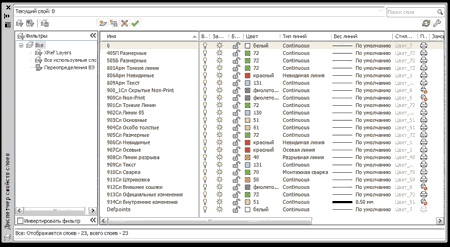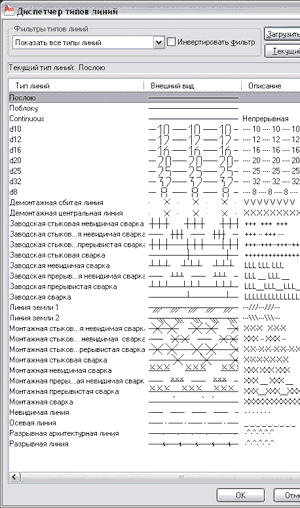Solo AutoCAD. Статья вторая
Для обеспечения эффективности коллективной работы и получения тех выгод, которые она сулит, требуется унификация чертежей и рабочего проектирования внутри предприятия. Первостепенную роль в этом играет стандарт предприятия. В данной статье я расскажу о своем опыте разработки стандарта предприятия.
В общем случае стандарт состоит из следующих компонентов:
1) стандарт структуры проекта;
2) стандарт хранения и именование файлов;
3) стандарт слоев чертежей проекта;
4) стандарт цветов примитивов и типов линий;
5) стандартные текстовые, размерные стили и стили таблиц;
6) стандартные листы (Layout) и файлы настроек принтеров (*.pc3, *.pmp);
7) типовые блоки для оформления чертежей.
Пункты 3-7 включены в состав шаблона AutoCAD. Пункты 1-2 не входят непосредственно в шаблон, но единый стандарт работы предприятия без них немыслим.
Также прошу обратить внимание на то, что пока речь не идет об унификации технологии изготовления чертежей — это тема для отдельного разговора, хотя, разумеется, это тоже часть стандарта предприятия.
Стандарт структуры проекта
В данном разделе автор стоит перед необходимостью повторить банальность: придерживаться вполне традиционной и принятой еще в советские времена схемы разбиения проекта на разделы и комплекты разумно и сейчас, в компьютерную эпоху. Ничего в сущности не поменялось: проект все так же разбивается по разделам, а разделы — по комплектам. Желательно заранее разработать типовую структуру проекта и в дальнейшем ее придерживаться. Выгоды очевидны:
- все разделы, комплекты и файлы проекта будут храниться упорядоченно и на своих местах;
- комплекты будут иметь небольшой, удобный для работы размер;
- инженеры после второго-третьего проекта стандартной структуры привыкают к ней и не тратят время на изобретение каждый раз структуры «по месту» и поиски файлов.
Например, стандартный перечень комплектов раздела «Железобетонные конструкции» может выглядеть так:
- КЖ0 — сваи, фундаменты;
- КЖ1.1 — общие виды конструкции: планы, разрезы, фасады;
- КЖ1.2 — колонны и стены монолитные;
- КЖ1.3 — плиты монолитные;
- КЖ1.4 — балки монолитные;
- КЖ1.5 — лестницы монолитные;
- КЖ1.6 — стены монолитные.
Каждый из комплектов может иметь свои подкомплекты, например КЖИ0 или КЖИ1.2. Часто бывает, что подземный цикл здания довольно сложен и не умещается в один комплект. Тогда можно добавить комплекты КЖ0.1, КЖ0.2 и т.д. Если в здании несколько блоков, то каждый из них может иметь такую структуру. При трехстадийном проектировании логичным будет разбиение проекта сначала по стадиям, потом по блокам, а затем по комплектам. Ввиду гибкости структуры, она без проблем накладывается на проект любой сложности.
Еще раз подчеркну, что это лишь краткое, необходимое для целостности повествования описание того, что уже придумано. Я далек от мысли, что в этой структуре есть что-то оригинальное — это лишь следование логике и традициям проектирования. Нет ничего нового под солнцем, как заметил пророк Экклезиаст.
Хранение и именование файлов
Теперь, после того как приведен пример структуры проекта, попробуем наложить ее на файловую структуру. По логичной структуре проекта сделать стандартную файловую структуру и подшивку довольно просто (рис. 1 и 2).
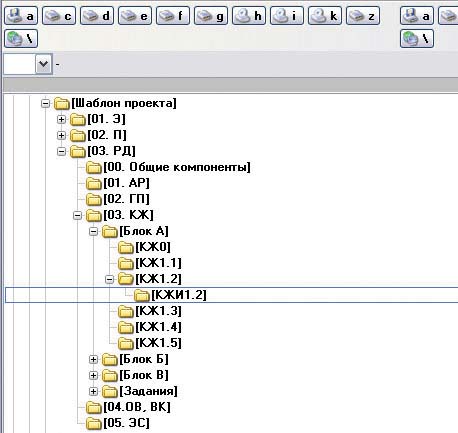
Рис. 1
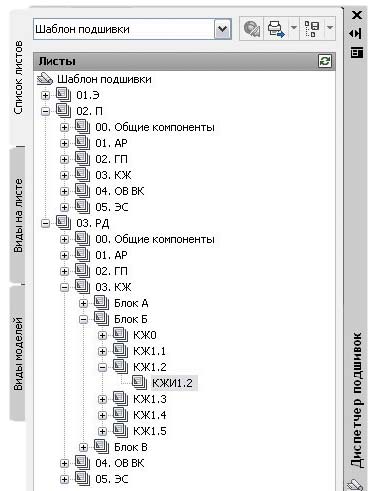
Рис. 2
При этом следует продумать, где размещать еще две стандартные папки — для общих компонентов нескольких разделов или комплектов (например, осей) и для архитектурных заданий и заданий смежников.
Разумеется, все файлы должны лежать на едином сервере рабочей группы. Такой сервер подключается к рабочим местам проектировщиков, например, как еще один диск (Z:, Y:, X:), что дает следующие преимущества:
- все проектировщики работают с одними и теми же файлами — таким образом, исключено появление копий на рабочих местах отдельных проектировщиков. Такие копии могут оказаться различными вследствие работы разных исполнителей, например можно получить два плана одного и того же этажа;
- все файлы будут иметь постоянные и одинаковые для всех проектировщиков пути размещения. Это позволит эффективно использовать внешние ссылки. Так же легко решается проблема переноса части проекта на мобильный компьютер. Для этого на нем создается виртуальный диск с помощью команды операционной системы subst. В результате, ваш проект и на переносном компьютере хранится на таком же диске (например, Z:) и с такими же путями, как и на сервере. Проект, попросту, не заметит, что его перенесли. А это значит, что он сохранит полную работоспособность;
- администрирование проектов может осуществляться с помощью стандартных средств Windows Server, таких как разделение доступа к проектам, ведение журналов доступа и изменения файлов;
- при хранении на сервере легко решается проблема резервного копирования файлов. Наш опыт показывает, что даже самые аккуратные пользователи могут случайно испортить файл. В таком случае спасает наличие сохраненных файлов. Кроме того, надежность хранения проектов на сервере значительно превышает надежность хранения файлов на машинах пользователей. И дело не только в надежности компонентов сервера, но и в человеческом факторе. Например, мстительному уволенному сотруднику будет затруднительно уничтожить результаты работы подразделения (автору доводилось слышать и такие истории).
Все эти плюсы довольно банальны. Тем не менее из опыта общения с проектировщиками я сделал вывод, что работа с единым сервером в проектных бюро скорее исключение, чем правило. Проектные бюро зачастую консервативны и не торопятся перенимать разумные новшества, даже ставшие общепринятыми.
Между тем не будет преувеличением сказать, что унификация и стандартизация начинаются с единого сервера. Те, кто не имеет такового и не желает его заводить, дальше могут не читать.
Теперь обсудим имена файлов. Казалось бы, о чем тут говорить? Современные файловые системы позволяют без проблем давать файлам понятные имена. Но когда проектировщик делает версию чертежа — появляются варианты. В самом плохом случае к имени чертежа просто дописывается что-то типа «новый» или «исправленный». Такой подход быстро создает неразбериху: найти нужный файл через некоторое время станет невозможным.
Более разумный способ — задание версий с помощью буквы v с номером. Например, v1.0, v2.0 и т.д. Но и этот подход имеет свой минус. При таком способе самый последний файл всегда будет иметь новое имя. Это сделает затруднительным применение внешних ссылок и подшивок. В качестве решения этой проблемы можно предложить обратную индексацию версий. При такой индексации рабочий файл постоянно имеет одно и то же имя, а сохраненные версии получают следующий номер по порядку. Как это работает, видно из табл. 1.
Таблица 1
Номер версии |
Имя файла при прямой индексации |
Имя файла при обратной индексации |
Рабочая версия |
test v4.dwg |
test.dwg |
Предыдущая |
test v3.dwg |
test b3.dwg |
|
test v2.dwg |
test b2.dwg |
Самая первая копия |
test v1.dwg |
test b1.dwg |
Когда я познакомился с Revit, то выяснил, что при автосохранении версий файлов он придерживается именно такого способа. Что ж, все верные решения похожи друг на друга.
Стандартные слои
С точки зрения автора, структура слоев является «сердцем» стандарта предприятия и шаблона. Можно сказать уверенно — худшим стандартом является его отсутствие. Поэтому необходимо разработать стандарт или взять любой имеющийся. Если подходящего нет, то создать свой — не такая большая проблема. Условно все стандарты слоев можно разделить на две группы:
- «по виду на печати» — эти модели слоев исходят из того, как должны примитивы выглядеть на печати. Например, все осевые линии переносятся на специальный слой осевых линий, тонкие — на свой слой и т.д. Таким образом, в одном слое могут оказаться, например, осевая линия колонны и балки;
- «по назначению примитивов» — например, линии колонн и линии балок могут иметь на печати одинаковый вид, но если они находятся в одном файле (например, в схеме расположения конструкций), то разумно разделить их по разным слоям (например, чтобы иметь возможность отключать лишнее на чертеже). Особенно полезно это будет при использовании внешних ссылок, о чем мы еще поговорим.
Ни одна из этих моделей не плоха и не хороша сама по себе. У каждой из них есть своя область применения. Очевидно, что устройство слоев «по виду на печати» подходит для несложных чертежей, например для чертежей рабочих марок. Маловероятно, что в таком чертеже будет масса информации, которую необходимо различать. Напротив, модель слоев «По назначению» целесообразна для больших сводных чертежей, которые собирают в себе много информации. Типичным примером такого файла служит файл схемы расположения конструкций на отметке, где воедино сводятся примитивы и размеры колонн, балок, плит, отверстий, гильз. Для таких чертежей вполне приемлемы дополнительные затраты на рассортировку объектов.
Рис. 3
Возможно сделать гибрид обеих систем — «По печати» и «По назначению». Для этого в полноценной структуре слоев «По назначению» можно заранее выделить минимальную группу слоев, которая будет служить для черчения в тех случаях, когда нет необходимости в сложной структуре слоев. Она войдет в шаблон, а остальные слои будут привлекаться по мере необходимости. На рис. 4 приведены имена таких слоев. В моем шаблоне они имеют номера «9**» и код «Сл» — служебные.
Рис. 4
Итак, создадим стандарт слоев «По назначению». Для этого потребуется:
- Договориться об области применения стандарта — весь проект или несколько разделов проекта (а то и один — смежные подразделения поначалу могут и не поддержать).
- Разделить название слоя на составные части, различное заполнение которых позволит разбивать их по группам. Например, в название слоя надо включить название раздела, которому принадлежит слой, имя группы слоев внутри раздела и собственно название слоя. В ряде моделей слоев используются только кодовые имена типа AS-03. Мне это кажется неудобным и ненужным.
- Расписать возможные ключи (сокращенные буквенные и цифровые сокращенные обозначения) каждого раздела и группы.
- Расписать внутреннюю структуру слоев каждого раздела и группы — выделением общей для всех части и индивидуальных потребностей каждого раздела и группы.
Например, создаваемый стандарт слоев будет использоваться для архитектуры (01АР), конструкций железобетонных (02КЖ), конструкций металлических (03КМ), отопления и вентиляции (04ОВ), водоснабжения и канализации (05ВК), электрики (06ЭС) и ППР (07ППР). Также нужна группа слоев, общая для всех разделов проекта, — 00 (это группа для осей, примитивов блоков оформления. Например, слои, показанные на рис. 4, могли бы принадлежать именно к группе 00).
Теперь ведущие специалисты расписывают внутреннюю структуру каждого раздела. Например, в группе 02КЖ можно выделить следующие подгруппы:
- 1**XREF — внешние ссылки (звездочками заменяются произвольные цифры — 102, 115, 189 и т.д.);
- 2**Св — сваи;
- 3**Р — ростверки и фундаменты;
- 4**К — колонны;
- 5**Ст — стены;
- 6**Б — балки;
- 7**Л — лестницы;
- 8**Арм — арматурные изделия;
- 9**Сл — служебные слои.
В свою очередь, в каждой такой группе можно выделить стандартные для всех подгрупп элементы:
- Non-Print (слой для примитивов, которые не выводятся на печать);
- тонкие линии;
- линии 05 толщины (вообще-то надо «линии 0,5», но AutoCAD в названии слоя не допускает символ «,»);
- основные;
- особо толстые;
- размерные;
- невидимые;
- осевые;
- линии разрыва;
- текст;
- штриховка.
К такой общей для всех комплектов структуре надо добавить слои, необходимые для каждой отдельной группы. Например, колонны, расположенные выше отметки этажа и ниже ее, лучше размещать на разных слоях.
Как могут выглядеть конечные слои, становится понятно из табл. 2.
Таблица 2
Группа |
Номер |
Букв. код |
Расшифровка |
Полное имя |
02КЖ- |
800 |
Арм |
Non-Print |
02КЖ-800Арм Non-Print |
02КЖ- |
801 |
Арм |
Тонкие линии |
02КЖ-801Арм Тонкие линии |
02КЖ- |
802 |
Арм |
Линии 05 |
02КЖ-802Арм Линии 05 |
02КЖ- |
803 |
Арм |
Основные |
02КЖ-803Арм Основные |
02КЖ- |
804 |
Арм |
Особо толстые |
02КЖ-804Арм Особо толстые |
02КЖ- |
805 |
Арм |
Размерные |
02КЖ-805Арм Размерные |
02КЖ- |
806 |
Арм |
Невидимые |
02КЖ-806Арм Невидимые |
02КЖ- |
807 |
Арм |
Осевые |
02КЖ-807Арм Осевые |
02КЖ- |
808 |
Арм |
Линии разрыва |
02КЖ-808Арм Линии разрыва |
02КЖ- |
809 |
Арм |
Текст |
02КЖ-809Арм Текст |
02КЖ- |
810 |
Арм |
Сварка |
02КЖ-810Арм Сварка |
02КЖ- |
811 |
Арм |
Штриховка |
02КЖ-811Арм Штриховка |
02КЖ- |
812 |
Арм |
Арм. б. ук. d |
02КЖ-812Арм Арм. б. ук. d |
02КЖ- |
813 |
Арм |
Арм. d32 |
02КЖ-813Арм Арм. d32 |
02КЖ- |
814 |
Арм |
Арм. d25 |
02КЖ-814Арм Арм. d25 |
02КЖ- |
15 |
Арм |
Арм. d20 |
02КЖ-815Арм Арм. d20 |
02КЖ- |
16 |
Арм |
Арм. d16 |
02КЖ-816Арм Арм. d16 |
02КЖ- |
17 |
Арм |
Арм. d12 |
02КЖ-817Арм Арм. d12 |
02КЖ- |
18 |
Арм |
Арм. d10 |
02КЖ-818Арм Арм. d10 |
02КЖ- |
19 |
Арм |
Арм. d8 |
02КЖ-819Арм Арм. d8 |
Excel позволит вам по принятым ключам и структуре быстро набрать названия всех слоев с помощью текстовой функции СЦЕПИТЬ(). Создать слои можно как вручную, так и с помощью простейшего макроса. При этом не забывайте, что в стандартный шаблон должно входить минимальное количество нужных слоев. Остальные всегда можно добавить простым перетаскиванием с помощью «дизайн-центра» из более общего шаблона.
Также следует обратить внимание на слой 02КЖ-800Арм Non-Print. Слои категории Non-Print используются в нашем бюро для размещения непечатаемой информации. Применение слоев этой группы позволяет дополнять чертеж информацией, видимой только проектировщику и не попадающей на печать, как показано на рис. 3 (непечатаемая информация выделена цветом magenta).
При разработке и внедрении единой системы слоев неоценимую помощь могут оказать архитекторы, хорошо знающие ADT (Autodesk Architectural Desktop, новое название — AutoCAD Architecture). Во-первых, ADT обладает более мощным инструментарием по работе со слоями проекта. Во-вторых, архитекторам более свойственна роль организаторов процесса проектирования в целом. А значит, у стандарта действительно есть шанс стать всеобщим.
Стандартные цвета и типы линий
При всей кажущейся простоте данный вопрос заслуживает особого рассмотрения.
Для дальнейшей разработки стандарта необходимо принять принципиальную цветовую схему. Под этим я понимаю сопоставление линий будущих объектов с конкретным цветом.
В AutoCAD есть два вида печати — стилезависимая (*.stb) и цветозависимая (*.ctb). Стилезависимая — мощней, цветозависимая — в целом проще. Мы выбрали цветозависимую — исторически и из-за ее простоты. Но кому-то может показаться, что стили печати с возможностью назначения их послойно удобней.
Разработку цветовой схемы желательно начать с принятия единого для бюро цвета заднего фона пространства модели и листа. Несмотря на невинность этого вопроса, почему-то именно он чаще всего вызывает ожесточенные споры. Дело в том, что невозможно подобрать цветовую гамму для объектов чертежа, одинаково хорошо смотрящуюся на разных фонах. Черного и белого цвета маловато. Нужны цвета для линий тонких, половинной толщины, основной, осевых, размерных, разрывных и т.д. При этом темные цвета смотрятся хорошо и ярко на белом фоне и заставляют напрягаться при рассматривании их на темном фоне. Конечно, глаза при этом утомляются, а это плохо.
Рассмотрим разные варианты фонов:
- черный фон. Его преимущество — большая контрастность изображения, а также минимальное воздействие на глаза. Впрочем, я общался с людьми, которые утверждали, что именно большая контрастность примитивов на черном фоне утомляет глаза;
- белый фон. Практически стандарт Windows. Всем хорош. Но по мне слишком ярок;
- серый, пастельный и иные цвета (поклонников ярко-красного и других подобных цветов фона мы не рассматриваем). Их главный минус — на таком фоне цвета начинают искажаться, терять контрастность. Я не рекомендую такие цвета для фона.
Не имеет большого значения, что вы выберете. Главное — чтобы была возможность построить единый для всех проектировщиков бюро стандарт цветов. В принципе, в AutoCAD есть возможность сохранять несколько состояний слоев, в том числе с разными цветами, и работать внутри бюро с разными цветовыми моделями, но мне такой путь кажется избыточным.
Рис. 5
Предположим, вы выбрали черный фон. Это означает, что наиболее жирные линии должны иметь белый и ярко-желтый цвет, а, например, размерные могут быть зелеными, чтобы не слишком отвлекать внимание от модели. На рис. 4 представлен пример цветовой гаммы для черного фона.
При задании слоев также следует задавать типы линий для слоев. Создание своих типов линий не слишком сложно, но может дать ряд дополнительных возможностей. Объем данной статьи не позволяет остановиться на этом вопросе подробно — оценить данные возможности можно с помощью рис. 5, на котором изображены пользовательские линии нашего бюро.
Стандартные текстовые и размерные стили и стили таблиц
Настройка размерных, текстовых и табличных стилей не составляет труда и достаточно хорошо описана в справочной и учебной литературе. Так что ограничимся лишь общими рекомендациями.
В современных версиях AutoCAD есть принципиальное отличие от поколения 2000-2006 — это аннотативность, то есть зависимость объекта от масштаба, выставляемого в плоскости модели или в видовом экране (Viewport). Назначение аннотативности — корректная работа с элементами оформления. Аннотативными могут быть текст, размеры, блоки. Работу с объектами оформления иначе, как с аннотативными объектами, следует признать устаревшей.
Аннотативные объекты могут:
- автоматически изменять свою величину в соответствии с текущим масштабом;
- отображаться только при указанном значении масштаба и скрываться при ином. Это позволяет прямо на участке модели, выполненной в масштабе 1:100, детализировать узлы в масштабе 1:10. При этом чертежи не будут мешать друг другу, а вы получите гарантированное соответствие узла вашему плану, разрезу.
Сам факт появления аннотативности ставит точку в дискуссии о том, как надо чертить в AutoCAD в масштабе. Стало ясно, что Autodesk рекомендует чертить в плоскости модели, в масштабе «1 единица чертежа = 1 единица модели».
Начать надо с создания текстовых стилей — они являются основой остальных стилей. Разумно создание одного стиля без заданной высоты текста и двух-трех — с фиксированной высотой (2,5; 3,5; 5 мм).
Я рекомендую использовать шрифты либо соответствующие ГОСТу, либо близкие по написанию. Как отмечает Фредерик Брукс в своей книге «Мифический человеко-месяц, или Как создаются программные системы», проще придерживаться существующих стандартов, чем разрабатывать непротиворечивые новые. Поэтому лучше взять имеющиеся стандарты на оформление (ЕСКД, СПДС) и следовать им.
Ряд производителей ПО для черчения в конкурентной борьбе с AutoCAD применяют тезис, который утрировано можно сформулировать как: «Зато наш продукт полностью совместим с ЕСКД (СПДС)». Несмотря на то что эта формулировка указывает на реальную недоработку в сопровождении AutoCAD в странах СНГ, сама величина этой недоработки в маркетинговых целях преувеличивается. Гибкости AutoCAD вполне достаточно для идеальной подстройки под ЕСКД (СПДС). Можно порекомендовать не особенно прислушиваться к подобным заявлениям при анализе реальных возможностей программного обеспечения.
Также я советую по возможности использовать *.shx-шрифты, а не *.ttf, так как *.shx-шрифты позволяют описывать толщину букв в той же системе координат, что и толщину линий. Таким образом, легко добиться толщины линий букв большей, чем размерная линия, и меньшей, чем основная. Это позволит легко читать размеры и текстовые пояснения и не отвлекаться на них при чтении чертежа. С *.ttf-шрифтами это зачастую проблематично.
Кроме того, работа с шрифтами *.ttf замедляет работу AutoCAD. Конечно, сейчас, в эпоху двухъядерных процессоров и гигабайтов оперативной памяти, это не столь актуально, но в организации всегда найдутся слабые компьютеры. А при интенсивном использовании AutoCAD значительно нагружает даже современные машины.
После тестовых стилей следует настроить размерные стили. Их настройка несложна и подробно описана в учебниках и системе помощи. При этом не забывайте, что они должны быть аннотативными. Рекомендую сделать у базового размерного стиля три подчиненных стиля — для диаметра, радиуса и углового размера (как показано на рис. 6) — в рамках одного стиля не получится их корректно настроить.
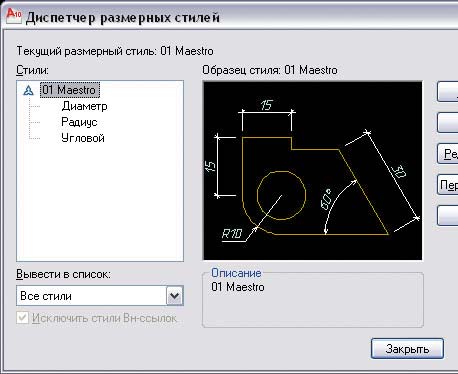
Рис. 6
Настройка табличных стилей не составляет большого труда. Впрочем, с таблицами, как с едиными объектами, мы начали работать задолго до появления объектов-таблиц в AutoCAD. Это делалось с помощью отличной программы Александра Щетинина под названием Atable (http://alxd.it-dept.ru). Продолжаем делать это и до сих пор: традиции — упрямая вещь.
Стандартные листы (Layout) и файлы настроек принтеров (*.pc3, *.pmp)
Теперь поговорим о стандартных листах. В первой статье мы рассмотрели преимущества использования виртуальных принтеров. Поскольку дублирование руководств и системы помощи AutoCAD не входит в задачи данной статьи, я просто продемонстрирую на рис. 7 линейку стандартных листов шаблона нашего предприятия.
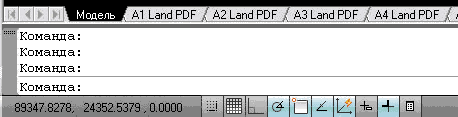
Рис. 7
Конкретный набор и названия, разумеется, не имеют значения. Внутри предприятия легко договориться о том, какие форматы листов наиболее часто используются и должны войти в стандарт.
Более интересным является создание файлов настроек принтера — *.pc3 и файлов настроек листов — *.pmp. Напомню, что эти файлы появляются в результате сохранения в AutoCAD настроек принтера и конкретного формата принтера. Данные файлы можно сохранить на сервере для общего доступа проектировщиков (как и файлы настроек стилей печати). Таким образом достигается полная совместимость файлов разных проектировщиков при печати. Подобную папку на сервере можно защитить от изменений, чтобы не допустить ее случайного повреждения. AutoCAD позволяет прописать пути к файлам настроек принтера на сервере (рис. 8).
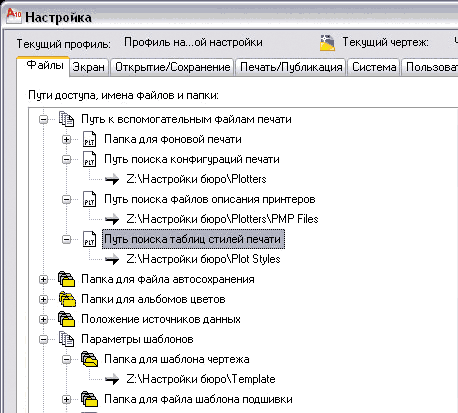
Рис. 8
Таким образом, появляется возможность обновлять файлы настроек принтера и шаблоны сразу для всего бюро и гарантировать их целостность.
Типовые блоки оформления
В связи с объемностью данной темы мы рассмотрим ее в отдельной статье.
Дмитрий Тищенко
Главный конструктор ООО «ДАКК» (г.Днепропетровск, Украина). Активист Сообщества пользователей Autodesk (community.autodesk.ru).